在如今的社交媒体时代,手机摄影已经成为我们记录生活的重要方式之一,而在拍摄完照片后,添加适当的文字描述不仅可以让照片更有故事性,还能让观众更好地理解照片所想表达的意思。有时候我们可能会遇到文字大小不合适的问题,这就需要我们借助一些工具来调整。美图秀秀就是一个十分实用的手机软件,它不仅可以帮助我们添加文字,还可以轻松调整文字的大小,让照片更加完美。下面就让我们一起来学习一下如何使用美图秀秀来插入文字,并调整文字的大小吧!
美图秀秀插入文字教程
具体步骤:
1.打开美图秀秀手机app。
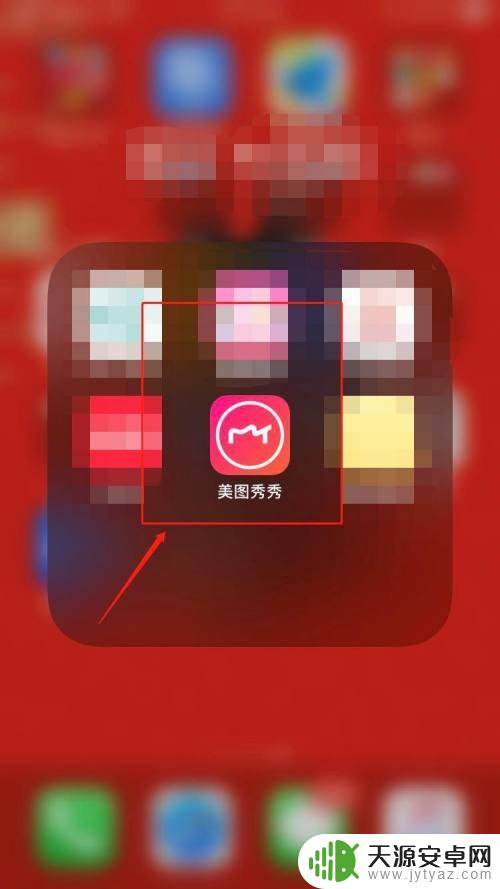
2.在美图秀秀应用界面上选择美化图片功能。

3.选择并且点击你需要美化并且添加文字的图片,将其添加到美图秀秀中来。
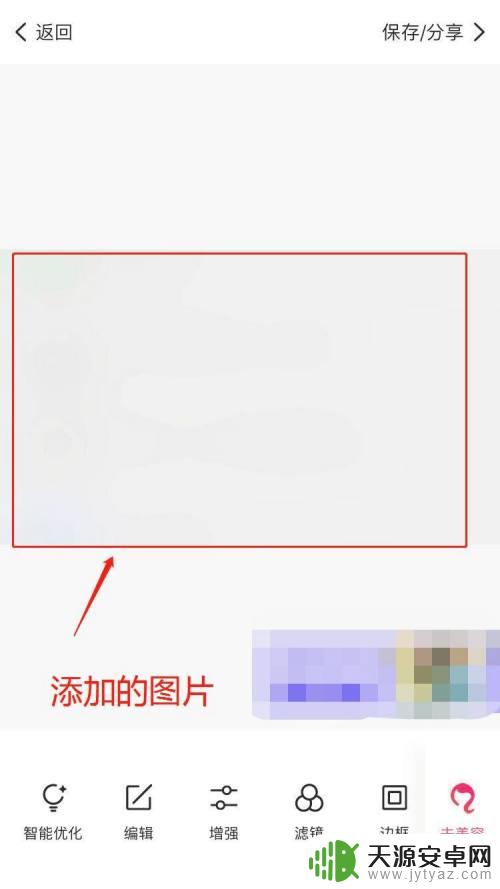
4.左右滑动下方的功能选项。
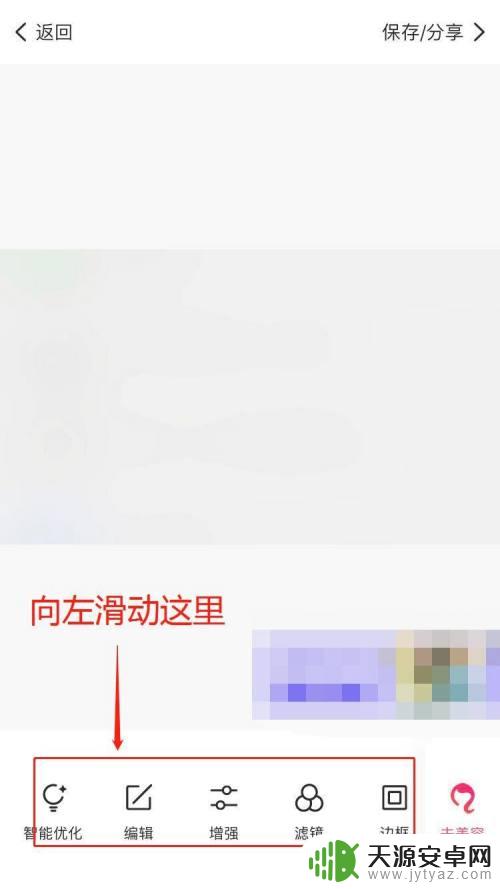
5.找到文字功能并且点击。
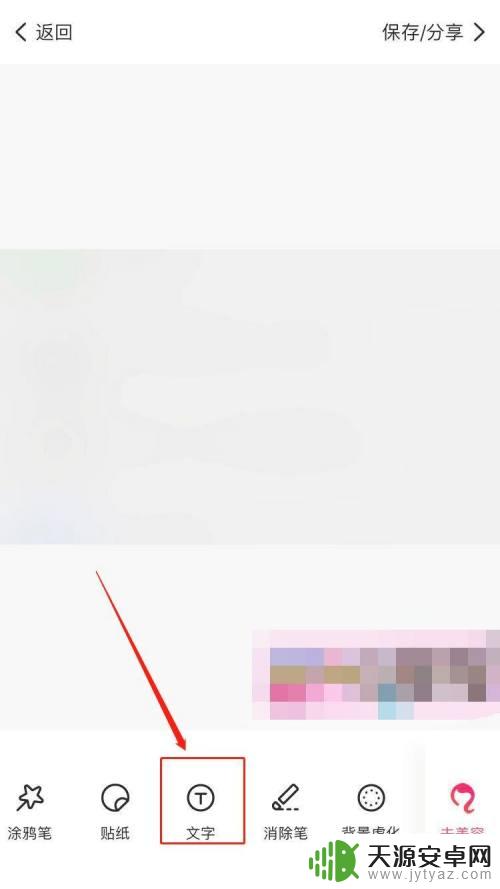
6.点击弹出的输入框。
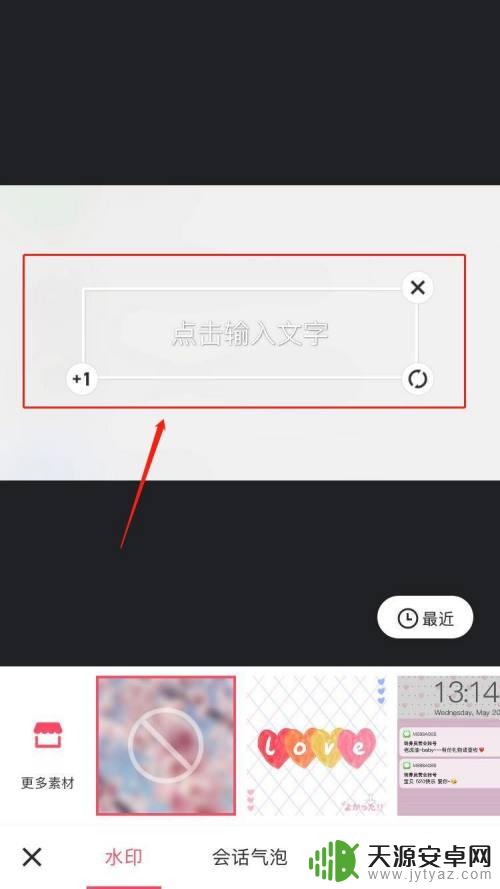
7.在输入框中输入你想要在照片中添加的文字,选择喜欢的颜色点击打钩。

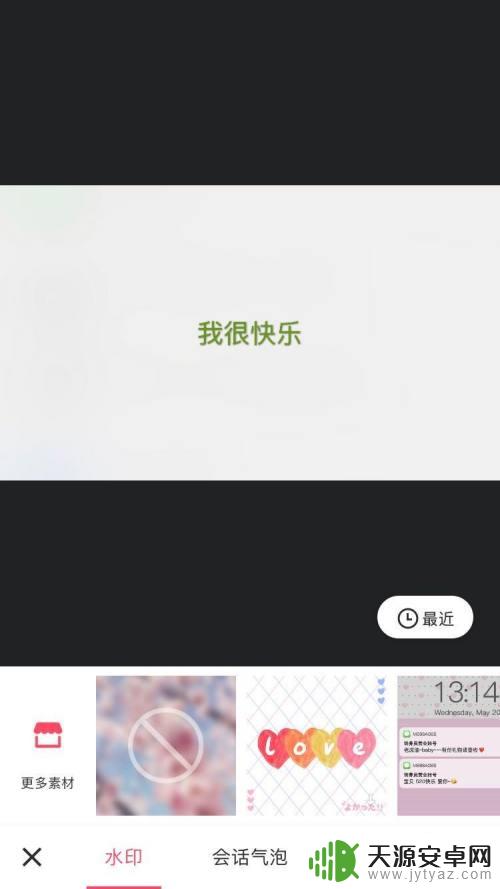
8.选中文字,出现文本框。用两根手指按住,向外放大,则字体就被放大了。
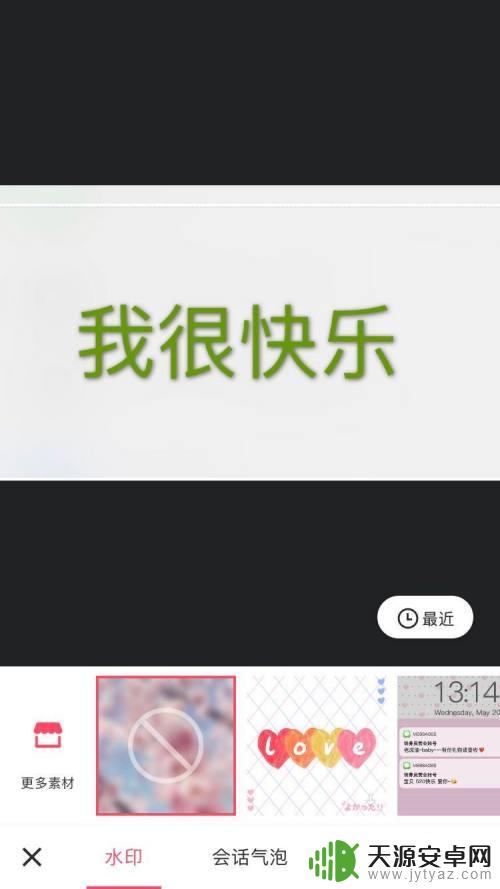
9.用两根手指按住,向里收缩,则字体就被缩小了。
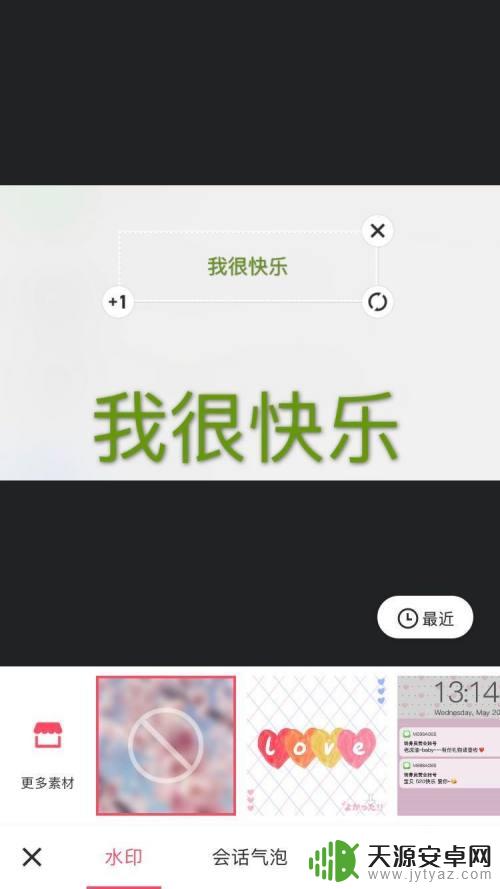
以上是关于如何调整手机照片中添加文字的全部内容,如果需要的用户可以按照小编的步骤进行操作,希望对大家有所帮助。









